Vous souhaitez plonger dans le monde de l'animation et du compositing ? After Effects d'Adobe est un puissant outil destiné aux débutants tout comme aux professionnels. Avec After Effects, vous avez la possibilité de créer des effets vidéo impressionnants, de concevoir des animations et de mettre en œuvre vos idées créatives. Dans ce guide, vous découvrirez les bases pour démarrer avec After Effects.
Principales conclusions
- After Effects est un logiciel de compositing et d'animation.
- La timeline est un élément central pour l'animation des paramètres.
- Vous pouvez importer différents formats de fichiers et organiser vos projets dans des dossiers.
- Les plugins améliorent la fonctionnalité et facilitent le travail.
- Le logiciel fonctionne selon le principe de superposition, ce qui signifie que les calques sont superposés.
- Grâce à Angular Animation et aux effets 3D, vous créez des visualisations impressionnantes.
Guide étape par étape
1. Interface de base et timeline
Lorsque vous ouvrez After Effects, vous voyez tout d'abord l'interface avec la timeline. Cette barre est essentielle pour l'animation de votre projet. Vous pouvez y définir des paramètres qui changent au fil du temps. Par exemple, il est possible de modifier la visibilité des éléments au cours du temps.
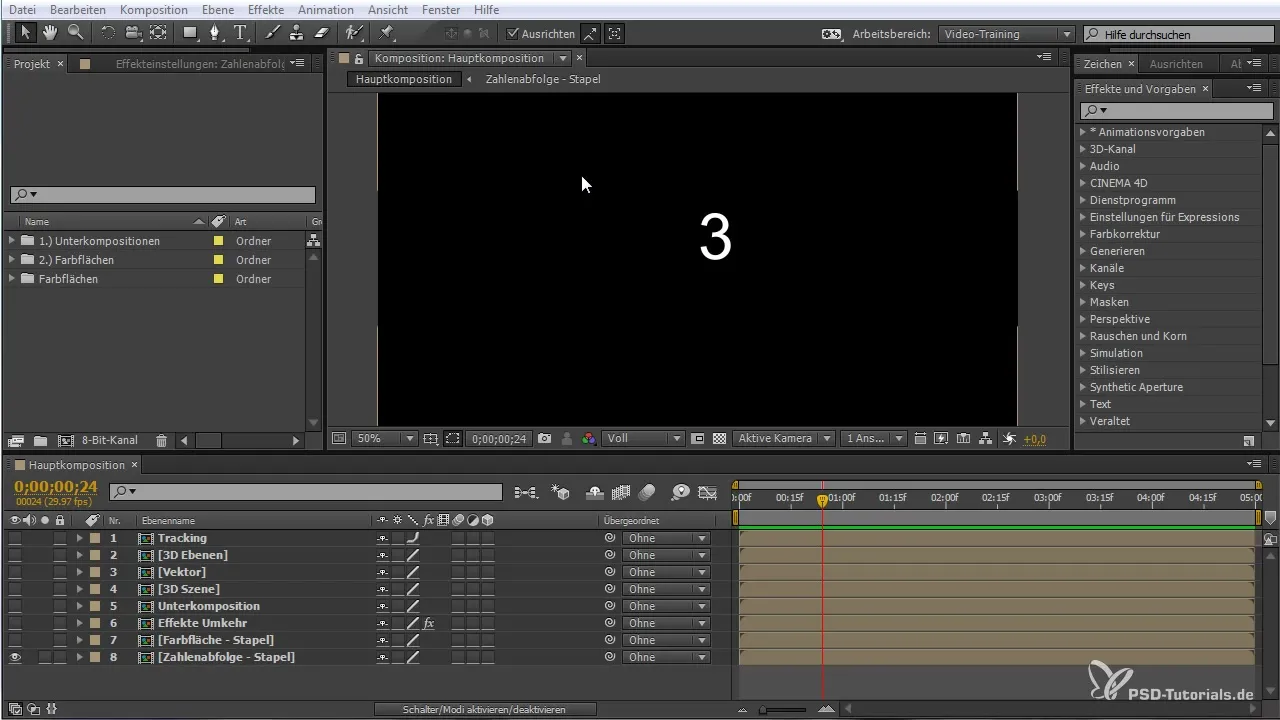
2. Organiser les projets
Pour gérer vos projets de manière optimale, vous pouvez créer des dossiers et y ranger vos matériaux. Cela vous aide à garder une vue d'ensemble. En plus de la visibilité simple, vous pouvez également utiliser la barre de recherche pour trouver du contenu dans votre projet.
3. Importer des données
Importer des données dans After Effects est extrêmement simple. Vous pouvez importer des images matricielles, des graphiques vectoriels ou même des vidéos prêtes à l'emploi. Il vous suffit de glisser-déposer les fichiers dans le logiciel. Cela vous permet d'utiliser vos propres ressources pour les intégrer à vos projets.
4. Utilisation de plugins
Avec des plugins, vous pouvez étendre la fonction d'After Effects. Ces petits outils vous aident à manipuler les images. Grâce aux effets, vous pouvez par exemple ajuster la luminosité ou le contraste de vos calques. Cela permet d'obtenir des effets visuels qui donnent à vos projets une touche supplémentaire.
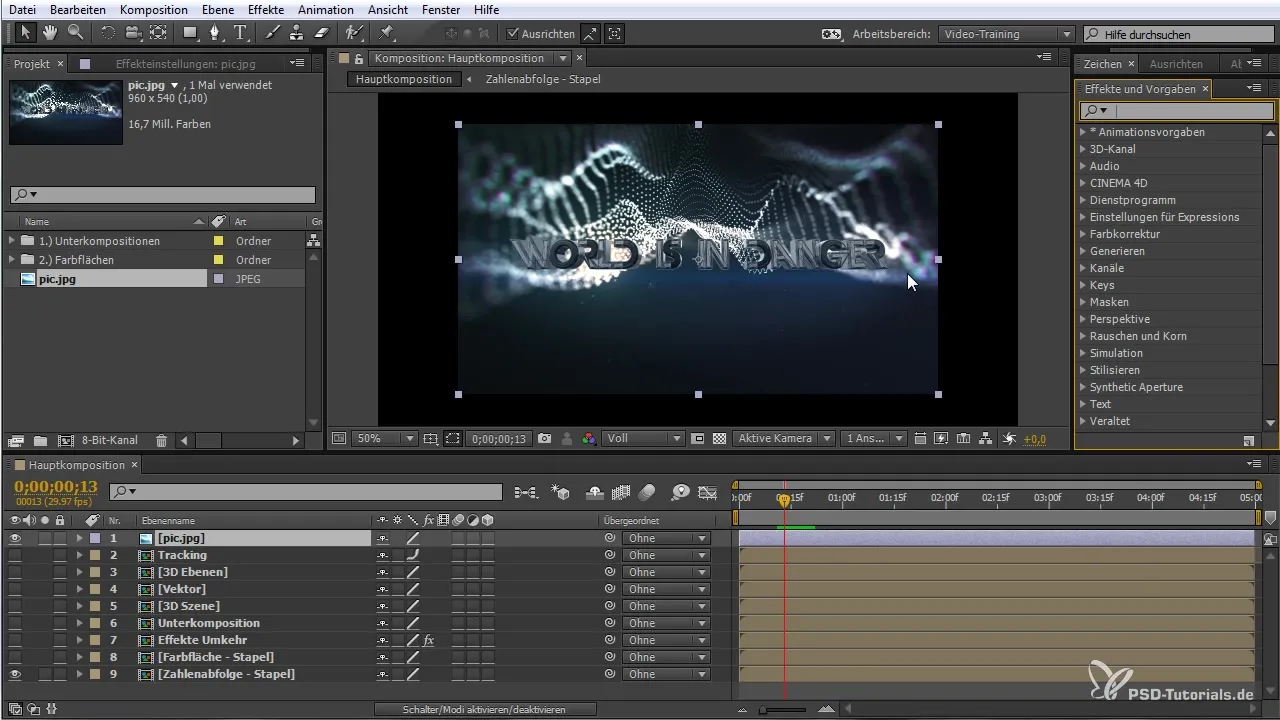
5. Animation avec des images clés
Pour créer des animations, vous devez définir des images clés. Une image clé est un point important sur la timeline qui marque les changements de vos paramètres. Vous pouvez par exemple animer la position, la luminosité ou la taille d'un objet. En plaçant plusieurs images clés, vous pouvez créer des transitions fluides et des animations.
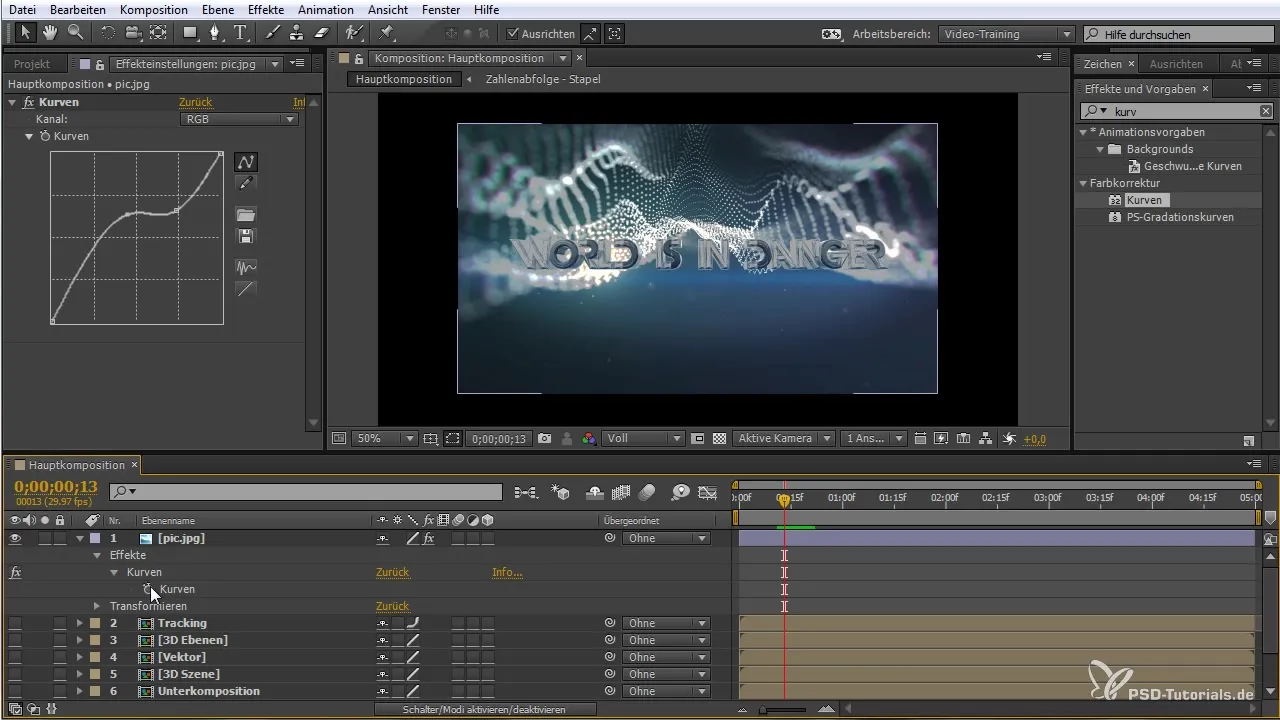
6. Ensemble d'outils typiques
Vous trouverez dans la barre supérieure une multitude d'outils qui vous aident à éditer votre matériel vidéo ou vos calques. Des outils tels que le pinceau ou la gomme sont à votre disposition pour personnaliser vos créations.
7. Travailler avec des calques et le principe de superposition
After Effects fonctionne selon un principe de superposition, ce qui signifie que vous pouvez superposer différents calques. Vous pouvez décider quel calque est visible en changeant l'ordre dans la timeline. Cela vous permet des compositions créatives et complexes.
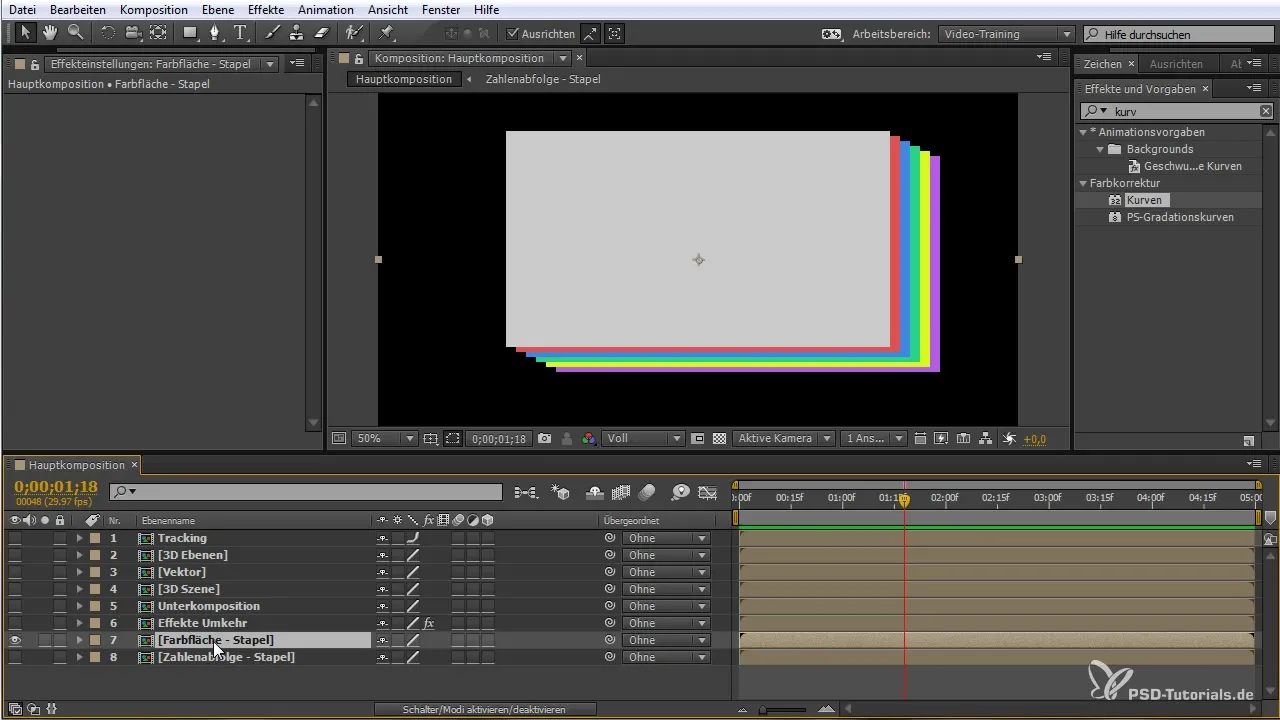
8. Transformation et manipulation
Avec les outils de transformation, vous pouvez ajuster vos calques en les déplaçant, en les faisant pivoter ou en les mettant à l'échelle. Ces manipulations sont essentielles pour créer des animations dynamiques et intéressantes.
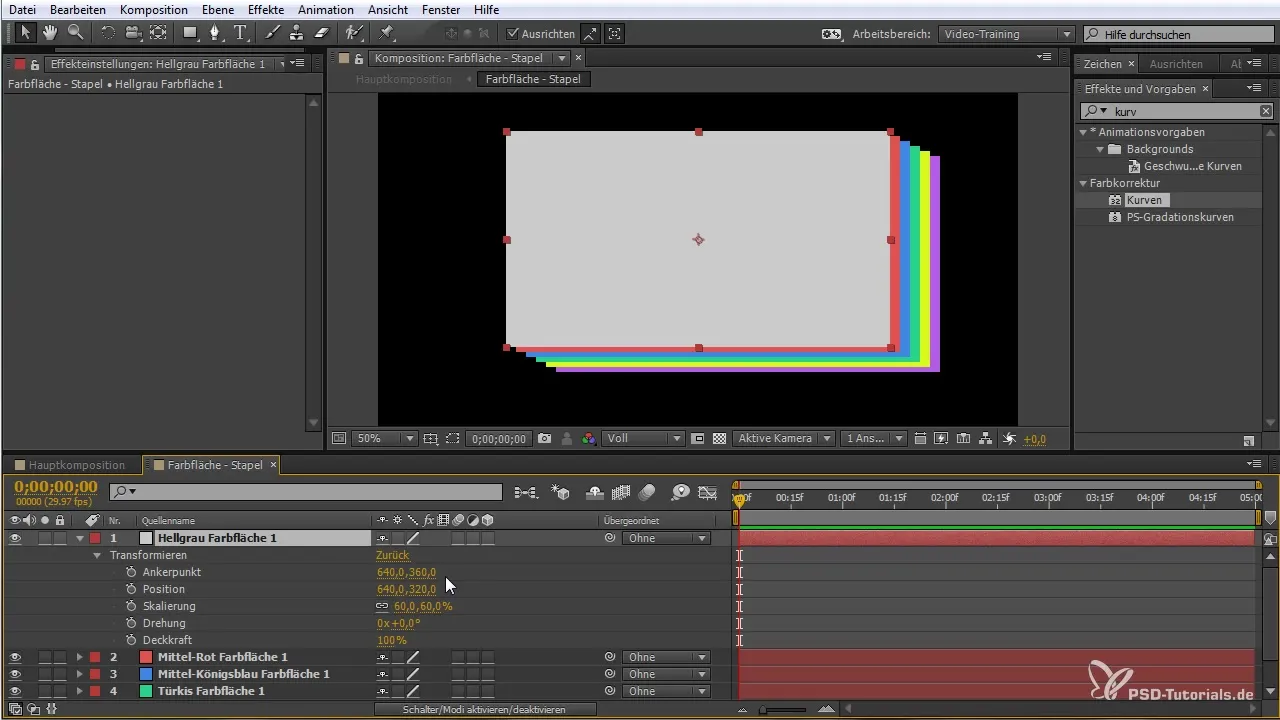
9. Effets 3D et utilisation des caméras
After Effects vous permet de travailler dans un espace 3D. Vous pouvez utiliser des caméras pour visualiser ces effets. La profondeur de votre composition est accentuée, et vous pouvez intégrer et animer des objets 3D.
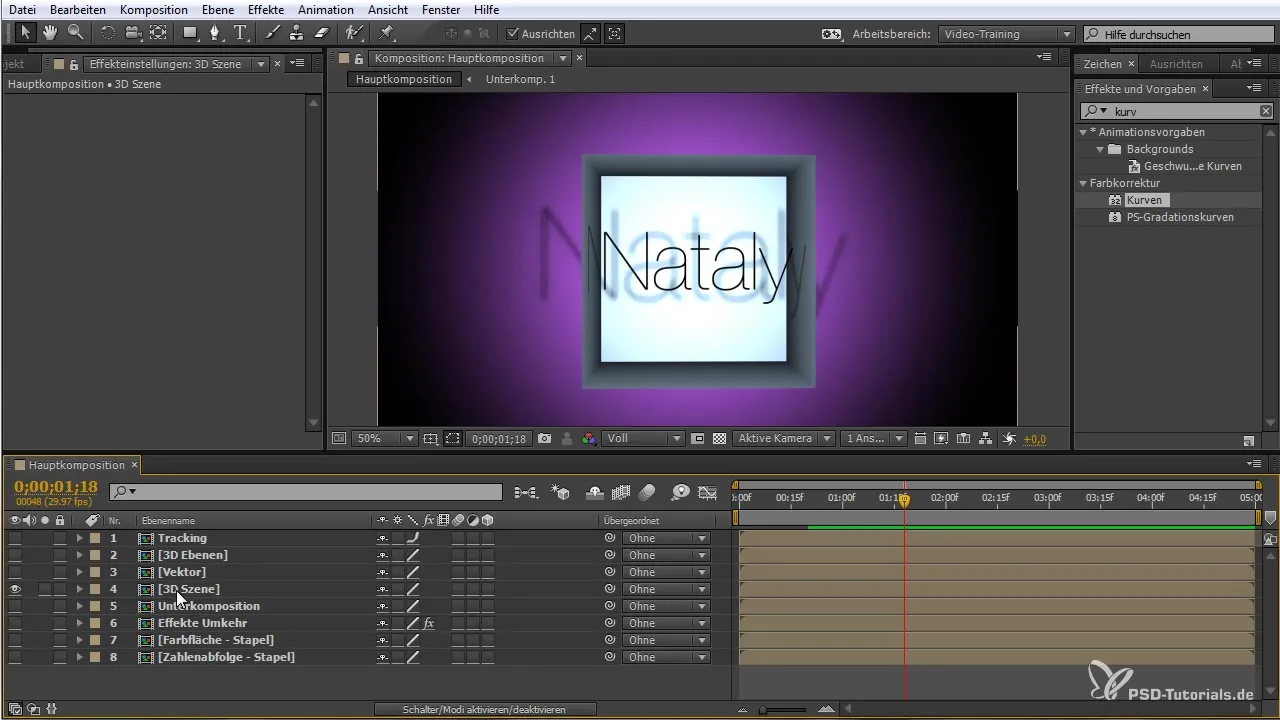
10. Travailler avec des graphiques vectoriels
De plus, vous pouvez travailler avec des graphiques vectoriels qui permettent un traitement sans perte. Ces graphiques sont particulièrement utiles lorsque vous souhaitez les mettre à l'échelle ou les utiliser dans différentes tailles sans perdre en qualité.
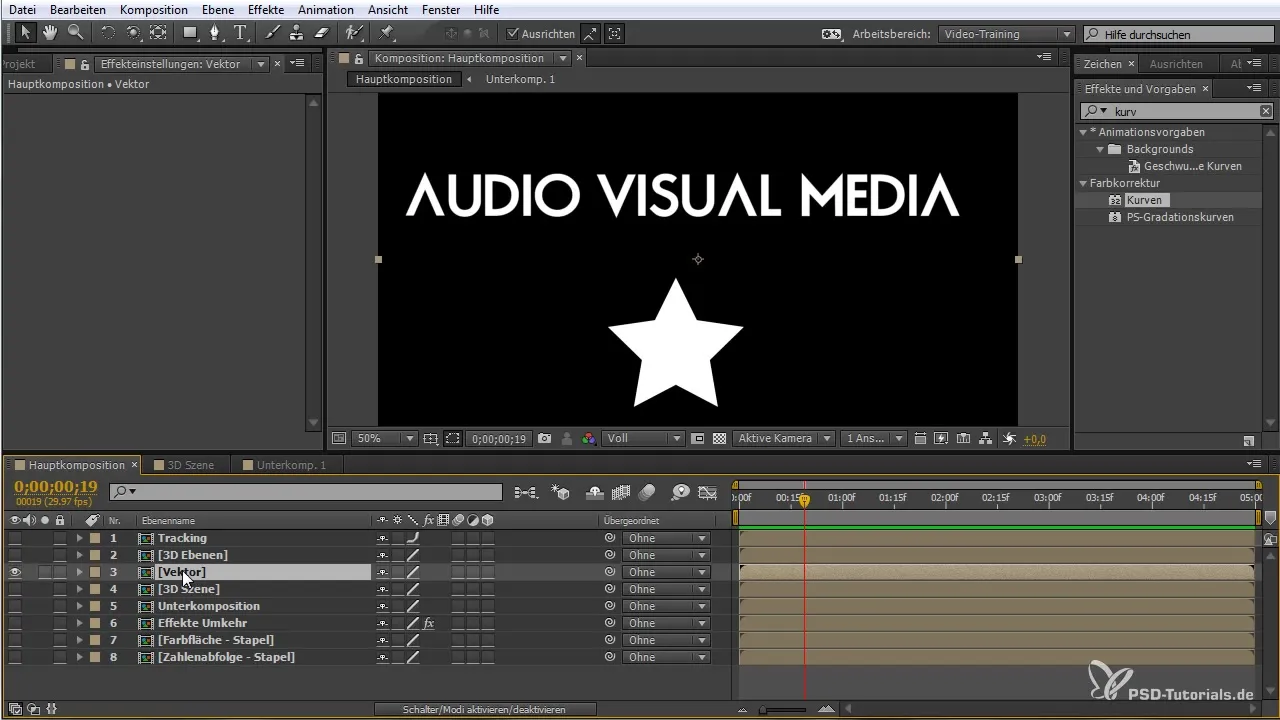
11. Utiliser le diagramme de flux de projet
Le diagramme de flux de projet dans After Effects vous offre un aperçu de tous les éléments de votre projet. Vous pouvez y voir les relations entre les différentes composantes et naviguer plus rapidement. Cela est particulièrement utile lorsque vous travaillez sur de grands projets complexes.
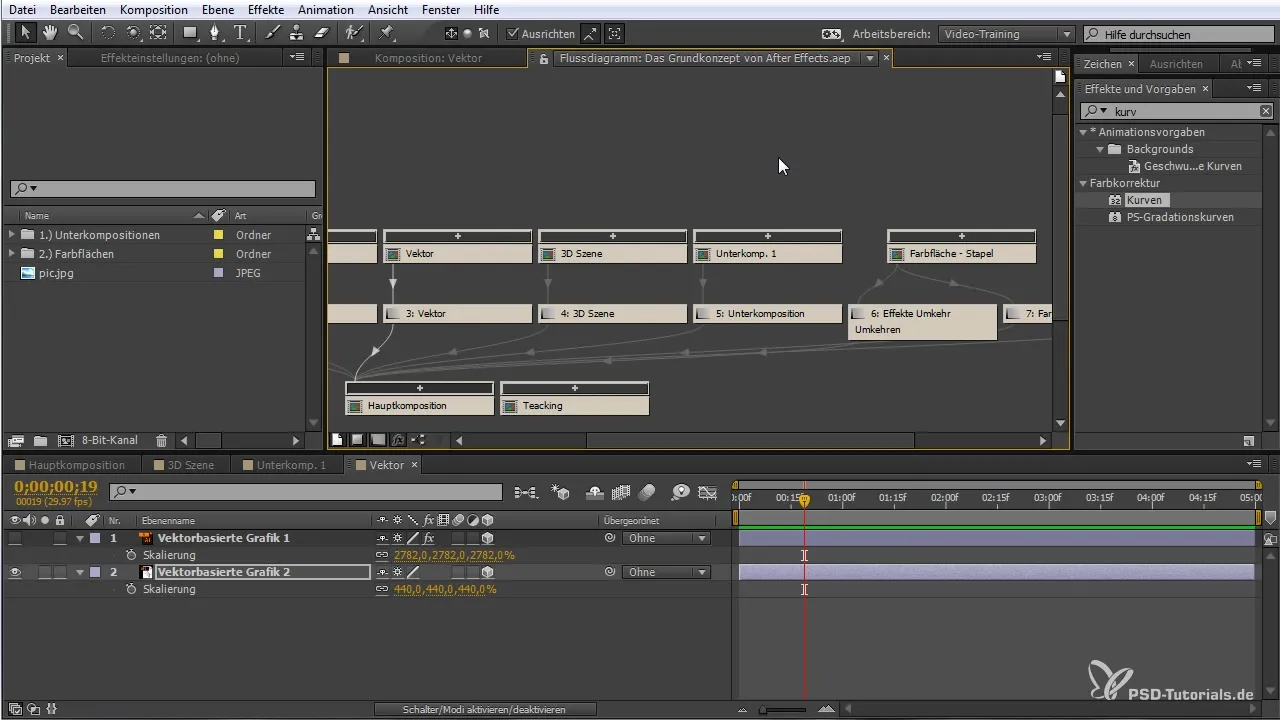
12. Fonction de suivi
Une des fonctionnalités les plus impressionnantes est le suivi. Vous pouvez suivre des mouvements et épingler du texte ou des éléments à des endroits spécifiques de votre vidéo. Cela fonctionne particulièrement bien dans des scènes dynamiques et donne à vos animations un aspect professionnel.

13. Utiliser le moteur de rendu
À la fin, vous pouvez rendre vos compositions ou animations. Pendant le processus de rendu, la vidéo finale est créée, que vous pouvez alors exporter dans différents formats. C'est la dernière étape pour partager vos créations avec le monde.
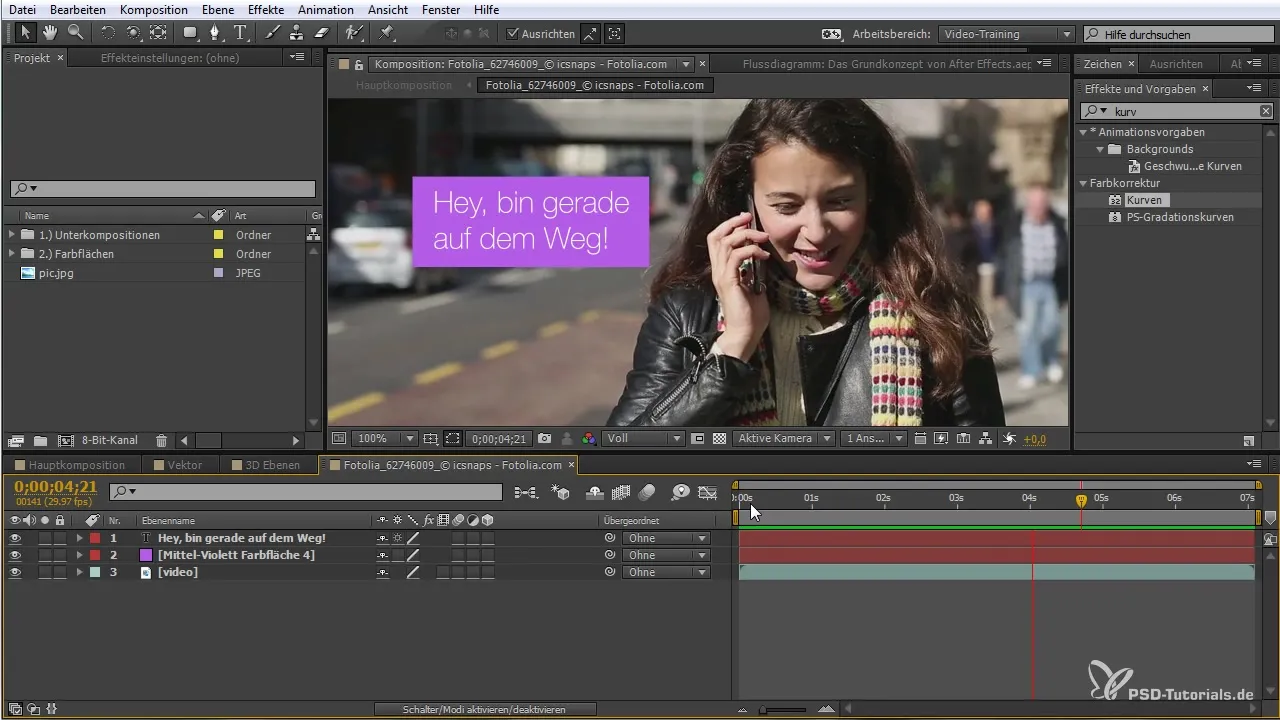
Résumé – After Effects pour débutants : concepts de base et premières étapes
Après avoir suivi ce guide, vous devriez avoir une bonne compréhension des bases d'After Effects. Vous connaissez maintenant l'interface, les possibilités d'animation et le travail avec les calques et les effets. Continuez à expérimenter avec les fonctionnalités pour pleinement exprimer votre créativité.
Questions fréquentes
Qu'est-ce qu'After Effects ?After Effects est un logiciel d'Adobe utilisé pour l'animation et le compositing.
Quels formats de fichiers puis-je importer ?Vous pouvez importer des images matricielles, des graphiques vectoriels, des vidéos et des fichiers audio.
Comment fonctionnent les images clés ?Les images clés sont des points sur la timeline qui définissent les changements dans les paramètres de vos animations.
Que sont les plugins dans After Effects ?Les plugins sont des modules complémentaires qui ajoutent des fonctionnalités et des effets dans After Effects.
Comment puis-je structurer mes projets ?Vous pouvez créer des dossiers pour organiser vos éléments et garder une vue d'ensemble.


